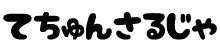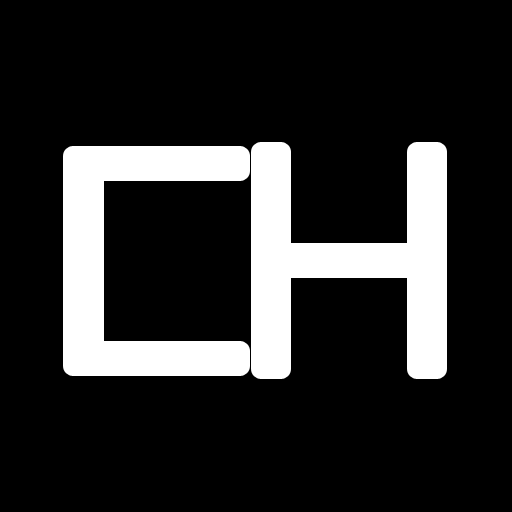韓国のネットショッピングモール11番街の会員登録方法と買い方について。
K-POPアイドル関連のグッズも販売されるので11番街で買いたいと思っている方も少なくないのではないでしょうか。
会員登録と購入の流れを簡単に書いてみたいと思います。
会員登録方法
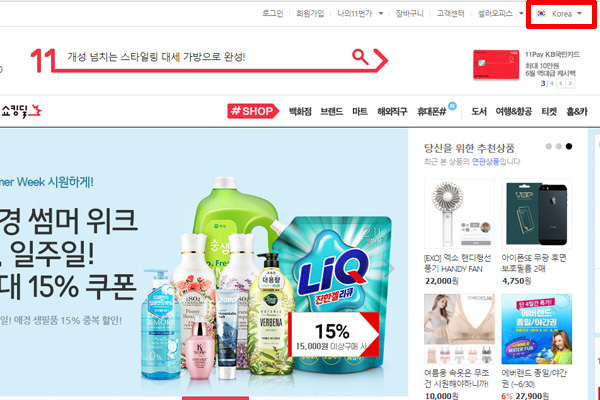
右上のKoreaをEnglishに変更します。

左上をJPYとShip to JAPANにします。
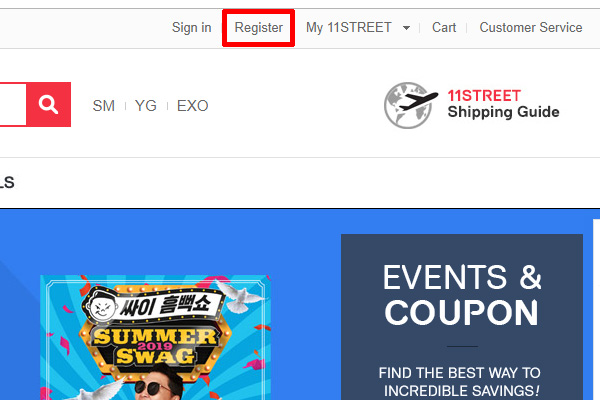
Registerを押します。
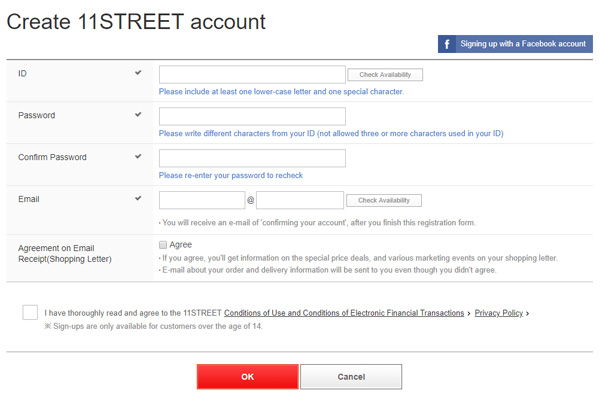
順番に入力します。
ID:6~50文字の空白無しの英数字でIDを入力してCheck Availabilityを押します(少なくとも1文字以上のアルファベットを含む)
Password:6~20文字のアルファベットと数字を混ぜて入力します(IDと同じ文字列は使用できません)
Confirm Password:パスワードを再入力
Email:メールを入力してCheck Availabilityを押します。
Agreement on Email Receipt(Shopping Letter):メールマガジンを受け取るならAgreeにチェックをします
I have thoroughly read and agree to the 11STREETにチェックをしてOKを押します。
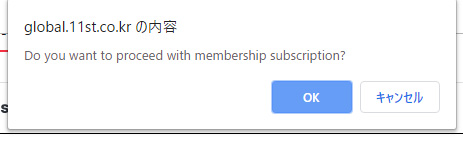
会員登録を続けるか確認が出るのでOKを押します。
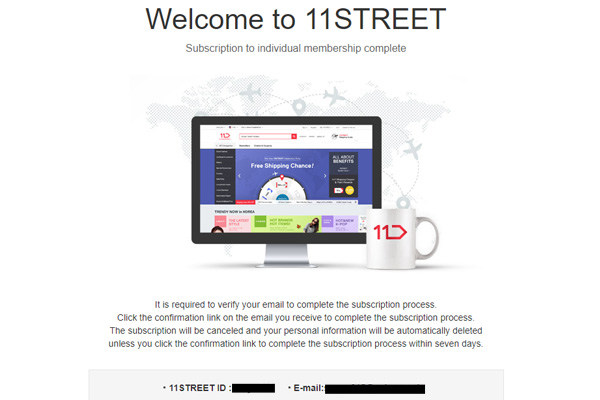
メール認証をするためメールを確認します。
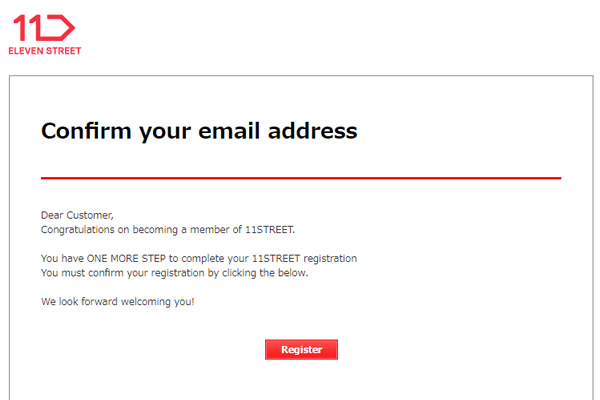
メールを確認するとこのような内容のメールが送られているのでRegisterを押します。
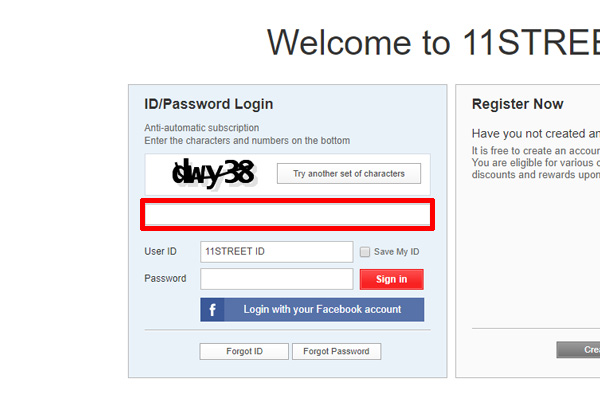
赤枠で囲った中に上に書かれているランダムの英数字を入力します。
会員登録の時に入力したUser ID と Password を入力してSign inを押します。
これで会員登録が完了してログインできます。
購入方法
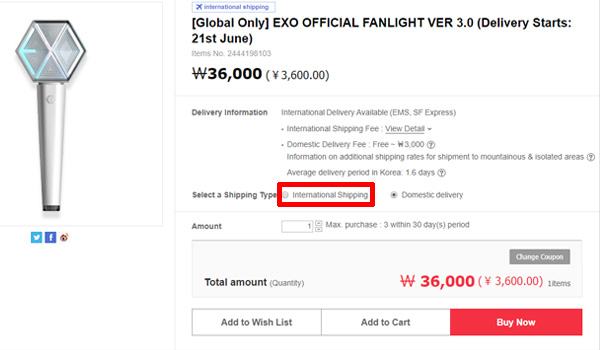
商品ページを開きSelect a Shipping Type(配送方法を選択)で赤枠に囲ったInternational Shipping(海外発送)を選択。横のDomestic deliveryは韓国国内配送です。International Shippingの表示がなくDomestic deliveryしか表示されていないものは買えません。
その下のAmount(数量)は自分が買いたい数に合わせます。右に記載の「Max. purchase : 3」は最大購入数が3個までという制限です。
Add to Wish List:お気に入りリストに追加
Add to Cart:カートに入れる(他にも購入したいものがある時に使います)
Buy Now:今すぐ購入(すぐ購入手続きをするときに使います)
Buy Nowを押します。
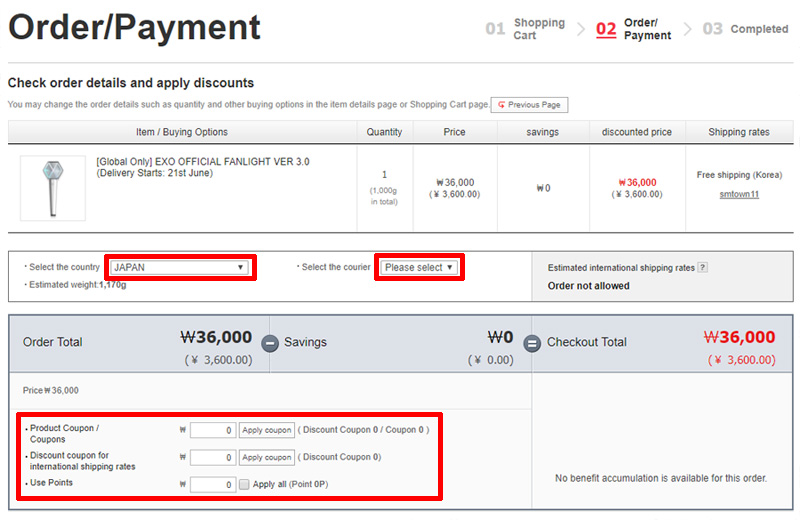
Select the country:JAPAN
Select the courier:EMS
EMSを選んだあと合計金額に送料が追加されます。
クーポンやポイントがある場合は下の赤枠内を設定します。
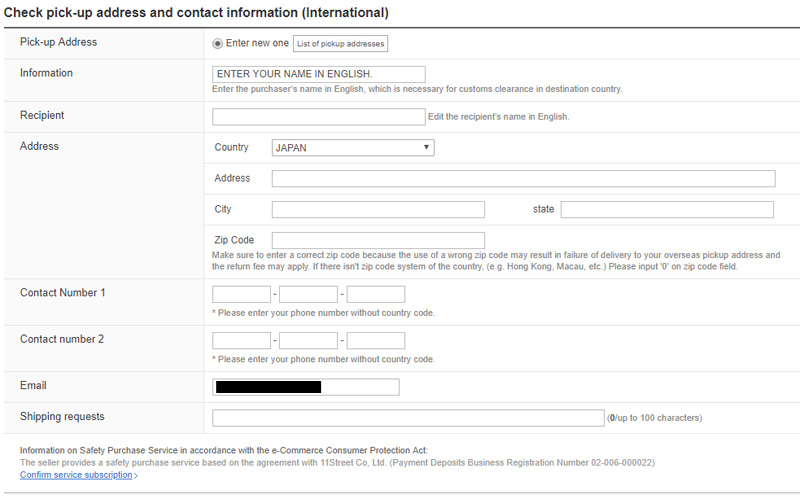
情報を英語で入力していきます。
Information:購入者名を英語で名前を入力します
Recipient:受取人名を英語で入力します
Address:住所
Country:JAPAN
Address:例)1-7-1 Nagata-cho (部屋番号とマンション名・番地と区町村)
City:例)Chiyoda-ku (市や東京の23区)
state: 例)Tokyo (都道府県)
Zip Code:郵便番号
Contact Number:電話番号
Email:メールアドレス
Shipping requests:備考・要望(入力欄をクリックするとテンプレートもあります)
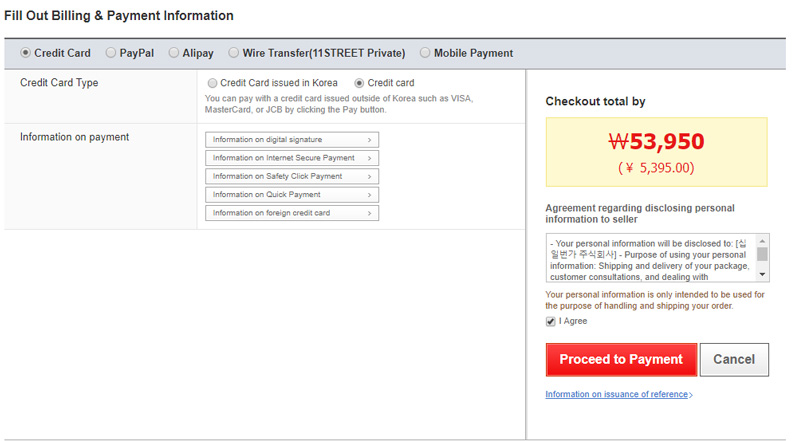
支払方法を選びます。
Credit Card:クレジットカード
PayPal:ペイパル
Credit Card Typeは Credit Card issued in Korea(韓国で発行されたカード) ではなく右側の Credit card を選択します。
合計金額を確認して Agreement regarding disclosing personal information to seller(販売者の個人情報の開示に関する同意)のI Agree(同意する)にチェックが入っているか確認してProceed to Payment(支払いに進む)を押します。
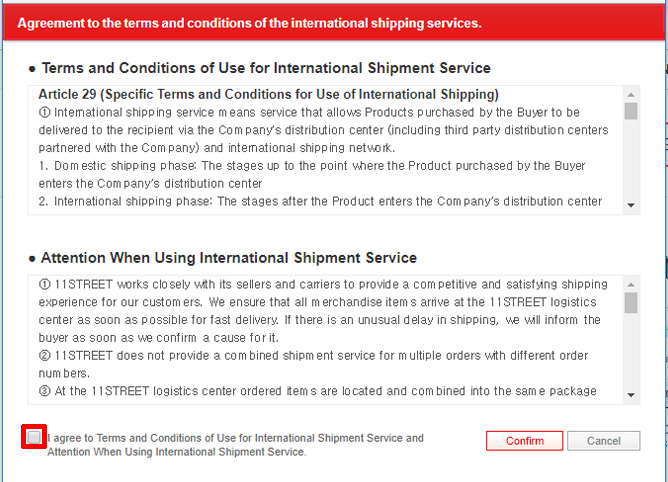
赤枠で囲った部分にチェックを入れてConfirm(確認する)を押します。
後はクレジットカードはクレジットカード情報入力画面、ペイパルはペイパルの決済画面になるので入力して決済します。